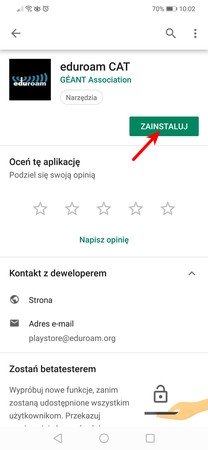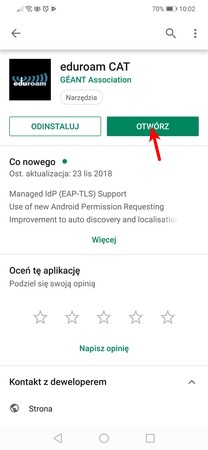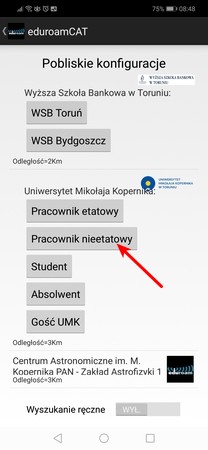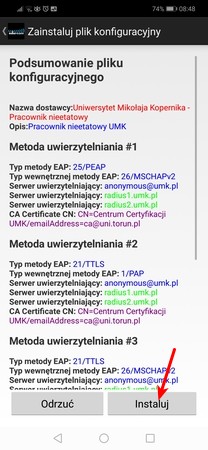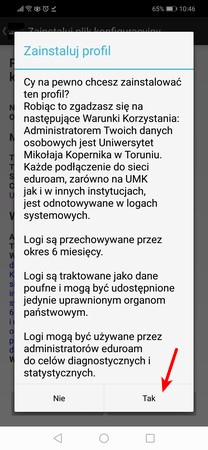eduroam:Instrukcja instalacji eduroam dla nieetatowych pracowników UMK w systemie Android 8.x: Różnice pomiędzy wersjami
Z Uniwersyteckie Centrum Informatyczne
m (→Instalacja profilu) |
m (→Instalacja profilu) |
||
| Linia 8: | Linia 8: | ||
Jeśli znajdujemy się w zasięgu sieci WiFi, z którą mamy połączenie, eduroam CAT automatycznie znajdzie konfiguracje dla instytucji w pobliżu. Jeśli na liście znajdujemy Uniwersytet Mikołaja Kopernika w Toruniu, to klikamy w przycisk "Pracownik nieetatowy" | Jeśli znajdujemy się w zasięgu sieci WiFi, z którą mamy połączenie, eduroam CAT automatycznie znajdzie konfiguracje dla instytucji w pobliżu. Jeśli na liście znajdujemy Uniwersytet Mikołaja Kopernika w Toruniu, to klikamy w przycisk "Pracownik nieetatowy" | ||
<div class="imgmargin">[[Image:eduroamCAT_nieetat_000.jpg|center]]</div> | <div class="imgmargin">[[Image:eduroamCAT_nieetat_000.jpg|center]]</div> | ||
| + | Udzielamy uprawnienia aplikacji eduroam CAT na dostęp do plików na urządzeniu | ||
| + | <div class="imgmargin">[[Image:eduroamCAT_nieetat_001.jpg|center]]</div> | ||
| + | Na ekranie zostanie wyświetlone podsumowanie pliku konfiguracyjnego. Należy kliknąć przycisk "Instaluj" | ||
| + | <div class="imgmargin">[[Image:eduroamCAT_nieetat_002.jpg|center]]</div> | ||
| + | Po zapoznaniu się z treścią komunikatu, akceptujemy warunki korzystania z eduroam klikając "Tak". | ||
| + | <div class="imgmargin">[[Image:eduroamCAT_012.jpg|center]]</div> | ||
| + | Wprowadzamy identyfikator konta pracowniczego w polu "Użytkownik" (1), np. nowak@umk.pl. Następnie wprowadzamy hasło do konta w polu "Hasło" (2). | ||
| + | <div class="imgmargin">[[Image:eduroamCAT_nieetat_004.jpg|center]]</div> | ||
== Alternatywna instalacja profilu == | == Alternatywna instalacja profilu == | ||
Wersja z 10:44, 23 sty 2019
Instalacja eduroam CAT
W celu pobrania aplikacji eduroam CAT należy wejść do sklepu Play (Google Play) i wyszukać "eduroam CAT", następnie instalujemy jak każdą inną aplikację ze sklepu:
Instalacja profilu
Otwieramy aplikację ze sklepu Google Play lub korzystając ze skrótu na ekranie głównym.
Jeśli znajdujemy się w zasięgu sieci WiFi, z którą mamy połączenie, eduroam CAT automatycznie znajdzie konfiguracje dla instytucji w pobliżu. Jeśli na liście znajdujemy Uniwersytet Mikołaja Kopernika w Toruniu, to klikamy w przycisk "Pracownik nieetatowy"
Udzielamy uprawnienia aplikacji eduroam CAT na dostęp do plików na urządzeniu
Na ekranie zostanie wyświetlone podsumowanie pliku konfiguracyjnego. Należy kliknąć przycisk "Instaluj"
Po zapoznaniu się z treścią komunikatu, akceptujemy warunki korzystania z eduroam klikając "Tak".
Wprowadzamy identyfikator konta pracowniczego w polu "Użytkownik" (1), np. nowak@umk.pl. Następnie wprowadzamy hasło do konta w polu "Hasło" (2).